Giỏ hàng của bạn
Có 0 sản phẩm
02-04-2022, 2:16 pm 317
Hướng dẫn cách khóa màn hình máy tính khi không sử dụng
Khoá nhanh màn hình máy tính khi không sử dụng là một việc làm cần thiết khi bạn không muốn ai có thể sử dụng máy tính của bạn lúc bạn không có mặt. Đồng thời việc khóa màn hình máy tính sẽ giúp bạn đảm bảo những thông tin mang tính riêng tư. Vậy bạn đã biết cách thực hiện chưa? Bạn theo dõi bài viết dưới đây để biết cách khóa màn hình nhé!
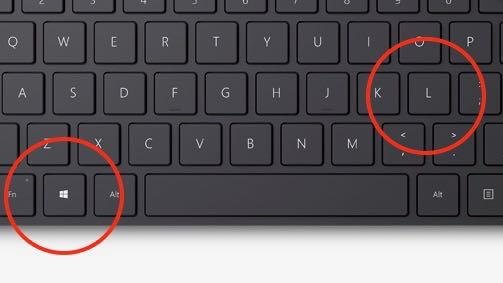
Phím tổ hợp window + L
Có nhiều cách để khóa màn hình nhưng cách đơn giản nhất đó là nhấn giữ tổ hợp phím Windows + L. Màn hình sẽ tự động tối đen lại trong vài giây. Sau đó bạn chỉ cần rê con chuột hoặc nhấn một phím bất kì để mở khóa. Lúc này màn hình máy tính sẽ chuyển sang giao diện đăng nhập giống lúc bạn khởi động máy lên. Bạn chỉ cần đăng nhập vào mật khẩu thì có thể mở màn hình như bình thường được rồi.
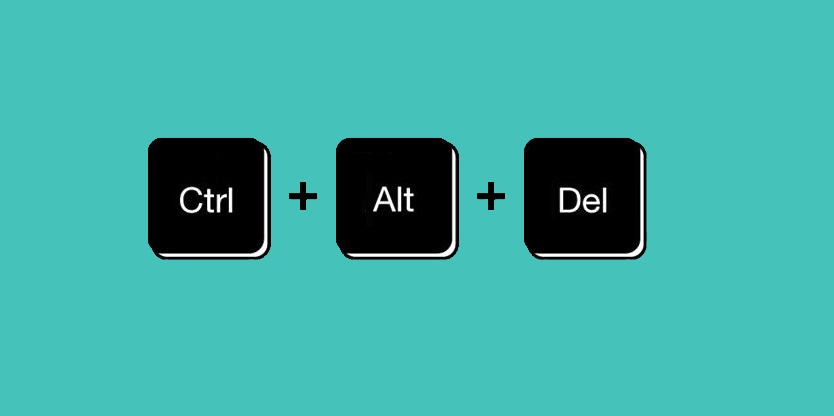
Dùng tổ hợp phím Ctrl + Alt + Delete
Bạn có thể nhấn tổ hợp phím Ctrl + Alt + Delete cùng lúc để khóa máy. Bạn chọn vào mục Lock thì màn hình sẽ tự động chuyển qua chế độ khóa.
Một cách đơn giản nữa là bạn có nhấp chuột vào biểu tượng Windows ở dưới góc trái màn hình, sau đó bạn nhấp vào ảnh đại diện tài khoản Windows của mình rồi chọn Lock.
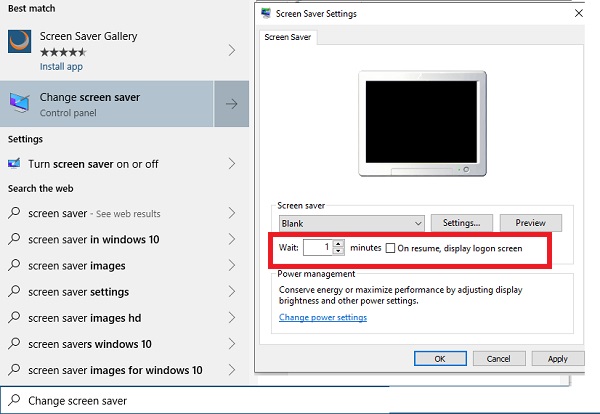
Cài đặt tự khóa màn hình
Nếu bạn thấy 3 cách trên đơn giản quá thì có thể thử cách khóa màn hình thông qua Screen Saver. Bạn có thể cài đặt để Windows tự động khóa màn hình sau một khoảng thời gian được cài đặt sẵn.
Bước 1: Bạn nhấp chuột vào biểu tượng Windows ở dưới góc trái màn hình rồi chọn biểu tượng Settings.
Bước 2: Nhấn chọn vào mục Personalization.
Bước 3: Khi cửa sổ mới hiện ra, bạn chọn mục Lock screen trong menu phía bên trái. Sau đó bạn kéo xuống dưới cùng ở phần màn hình phía bên phải và nhấn chọn vào mục Screen timeout settings.
Bước 4: Bạn chọn khoảng thời gian màn hình tự động tắt trong mục Screen.
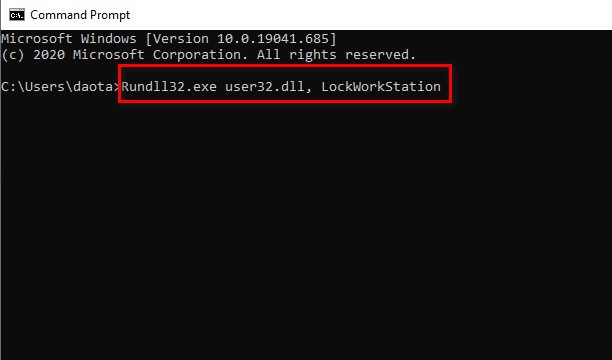
Dùng Command Prompt
Bước 1: Bạn chọn biểu tưởng Windows dưới góc trái, nhập “command prompt” rồi chọn vào kết quả tương ứng vừa hiện lên.
Bước 2: Cửa sổ Command Prompt sẽ hiện lên. Nhập vào lệnh Rundll32.exe user32.dll, LockWorkStation rồi nhấn Enter, máy tính sẽ tự khóa màn hình sau vài giây kiểm tra câu lệnh.
Lối tắt shortcut thực ra là lệnh Command Prompt bên trên. Cài đặt shortcut sẽ tiết kiệm được thời gian mở Command Prompt và nhập lệnh. Lần sau muốn khóa màn hình bạn chỉ cần nhấp chọn vào shortcut là màn hình sẽ tự động khóa ngay.
Bước 1: Nhấp chuột phải vào một chỗ trống trên màn hình rồi chọn New → Shortcut.
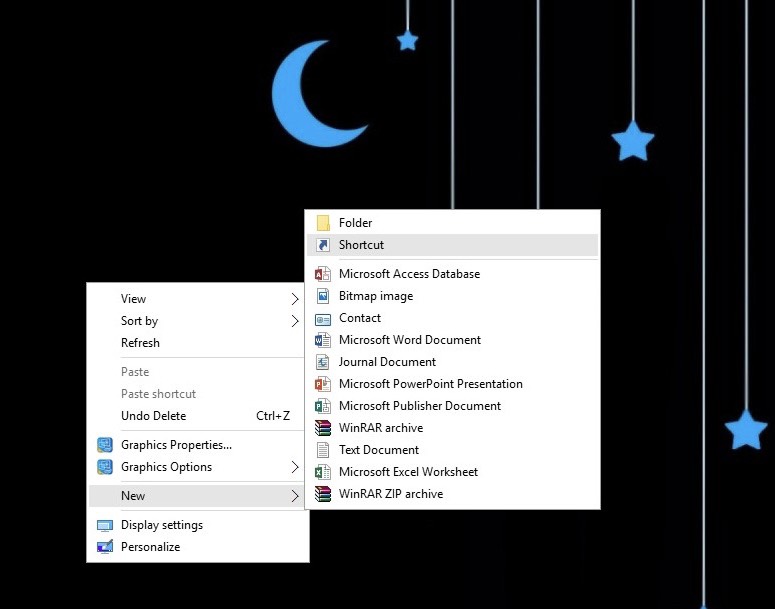
Dùng shortcut
Bước 2: Một hộp thoại mới sẽ hiện ra. Tại ô trống, nhập vào lệnh Rundll32.exe user32.dll, LockWorkStation rồi nhấn chọn Next.
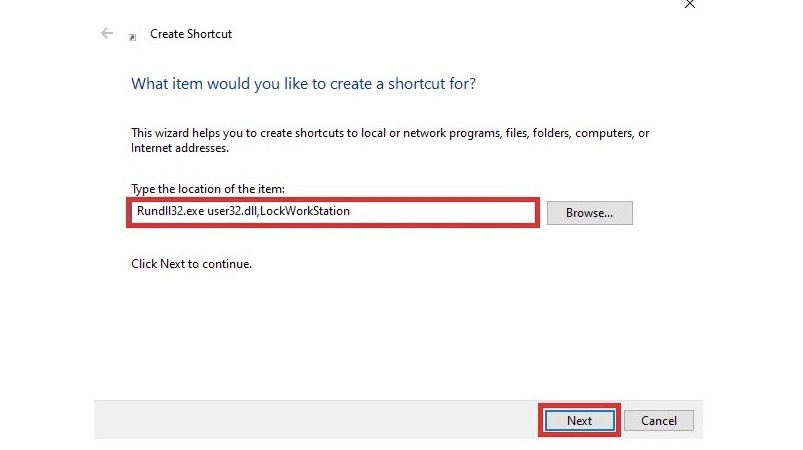
nhập vào lệnh Rundll32.exe user32.dll, LockWorkStation rồi nhấn chọn Next.
Bước 3: Bạn đặt một tên tùy ý cho shortcut rồi nhấn chọn Finish để hoàn thành.
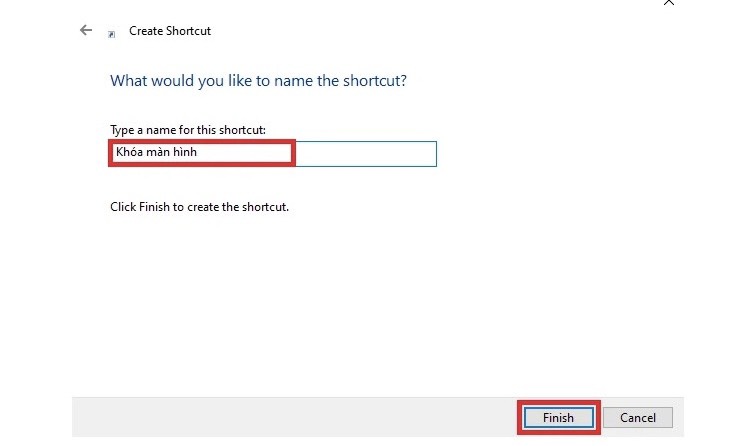
Đặt một tên tùy ý cho shortcut rồi nhấn chọn Finish để hoàn thành.
Trên đây là cách khóa màn hình máy tính đơn giản nhất. Biết cách thực hiện là bạn không cần phải lo lắng những thông tin riêng tư trên máy tính cá nhân của mình bị người khác đọc được rồi. Chúc các bạn thực hiện thành công!
Xem thêm >>>
Giải đáp về khoá kích hoạt (Activation Lock) trên iPhone, iPad
Cách đổi tên máy tính, tên đăng nhập màn hình khóa cực chi tiết
Camera IR – nhận diện mở khóa gương mặt trên laptop
by mega.com.vn